Минулого тижня ми показали, як відключити правописта / або перевірка граматики в MS Word на весь документ, не вимикаючи його для кожного документа. Хоча може бути корисним повернути перевірку орфографії для документа, шанси на те, що ви пишете його там, де він є абсолютно марним або більше перешкоджає, ніж інструмент допомоги, невеликі. Що ви більше шанси на те, що ви пишете, це документ, де його частини потрібно виключити з перевірки орфографії та граматики, тоді як інші потребують цього. Ось як ви можете відключити його для частини документа, але зберегти його для документа в цілому.
Відкрийте документ, для якого потрібно налаштуватиперевірка орфографії та граматики на. Виберіть розділ або абзац, для якого потрібно відключити перевірку орфографії та граматики, і перейдіть на вкладку Огляд. У мовному наборі інструментів натисніть спадне меню під мовою Langauge та виберіть "Встановити мову підтвердження ...".

У вікні мови, що відкриється, виберіть "Зробити"не перевіряйте правопис і граматику "і закривайте його. Абзац або розділ, який ви вибрали, більше не перевірятимуться на наявність орфографічних чи граматичних помилок, навіть якщо ви вручну заново перевірите весь документ, натиснувши кнопку "Правопис та граматика" на вкладці Огляд.
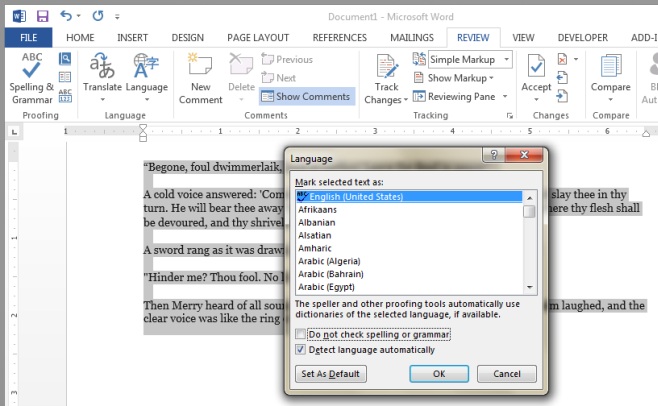
Якщо у вас ввімкнено кілька мов у MSWord, ви можете відключити перевірку орфографії та граматики для цієї мови для вибраного абзацу. Це корисно, якщо в документі, який ви пишете, ви використовуєте та / або переходите між двома різними мовами. Це не менш корисно, якщо ви пишете фрагменти коду або рівняння в документ.













Коментарі